Observer — это игра в жанре хоррор в стиле киберпанк, разработанная Bloober Team и изданная Aspyr. Он был выпущен для Windows, PS4 и Xbox в 2017 году, а позже перешел на Linux. В этом руководстве мы покажем вам, как играть в него в Linux.

Оглавление
Заставляем Observer работать в Linux
Observer — это родная игра для Linux, но вы сможете играть в нее только на своем ПК с Linux с помощью клиента Steam для Linux. В результате нам нужно обсудить, как настроить клиент Steam в Linux, прежде чем переходить к тому, как заставить игру работать.
Установить Steam
Чтобы начать установку Steam на вашем ПК с Linux, откройте окно терминала. Вы можете открыть окно терминала на рабочем столе Linux, нажав Ctrl + Alt + T на клавиатуре. Его также можно открыть, выполнив поиск «Терминал» в меню приложения.
Когда окно терминала открыто и готово к использованию, следуйте приведенным ниже инструкциям по установке, которые соответствуют используемой вами ОС Linux.
Ubuntu
Чтобы Steam работал с Ubuntu, вам нужно выполнить следующую команду apt install.
sudo apt install steam
Debian
Если вы используете Debian, вы сможете установить Steam в свою систему, загрузив пакет Steam DEB. Чтобы начать процесс загрузки, используйте следующую команду загрузки wget ниже.
wget https://steamcdn-a.akamaihd.net/client/installer/steam.deb
После загрузки последней версии Steam с веб-сайта Valve следующим шагом будет установка программного обеспечения на ваш компьютер. Затем, используя приведенную ниже команду dpkg, настройте пакет Steam.
sudo dpkg -i steam.deb
После установки Steam на Debian вам нужно будет исправить любые проблемы с зависимостями, которые могли возникнуть во время установки.
sudo apt-get install -f
Arch Linux
Чтобы Steam работал с Arch Linux, вам сначала нужно включить «мультибиблиотечный» репозиторий программного обеспечения. Steam не может быть установлен без этого репо. Чтобы включить его, откройте /etc/pacman.conf в вашем любимом текстовом редакторе от имени пользователя root.
Как только файл будет открыт, найдите в нем «Multilib» и удалите символ # перед ним, а также строки непосредственно под ним. Затем сохраните изменения и повторно синхронизируйте Arch с репозиториями.
sudo pacman -Syy
Когда все будет повторно синхронизировано, можно начинать установку Steam. Используя команду pacman ниже, установите приложение Steam.
sudo pacman -S steam
Fedora / OpenSUSE
И Fedora, и OpenSUSE могут устанавливать Steam через репозитории программного обеспечения, включенные в операционную систему. При этом версия Steam Flatpak намного лучше работает на этих ОС, и мы предлагаем установить ее таким образом.
Flatpak
Чтобы запустить Steam на Flatpak, начните с включения среды выполнения Flatpak. Для этого следуйте нашему руководству по настройке Flatpak в Linux. Затем, когда вы настроили среду выполнения Flatpak, установите Steam на свой компьютер с Linux с помощью двух команд ниже.
flatpak remote-add --if-not-exists flathub https://flathub.org/repo/flathub.flatpakrepo
flatpak install flathub com.valvesoftware.Steam
Установите Observer в Linux
Установив Steam, войдите в приложение, используя свои учетные данные Steam. После этого следуйте пошаговым инструкциям ниже, чтобы заставить Observer работать в Linux.
Шаг 1. Откройте Steam и найдите в приложении кнопку «Магазин». Нажмите кнопку «Магазин», чтобы получить доступ к витрине Steam. Оказавшись на витрине Steam, найдите поле поиска и выберите его с помощью мыши.
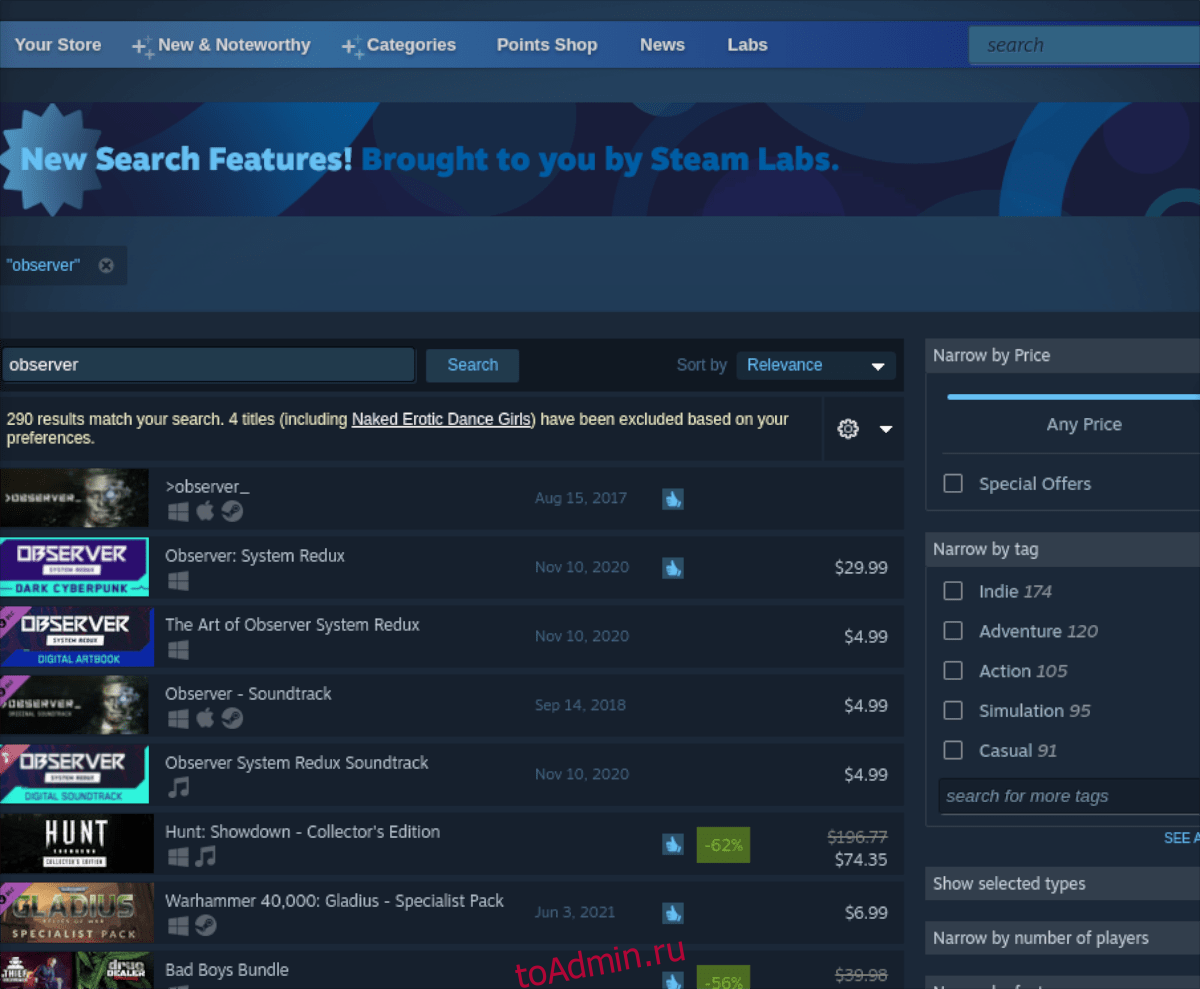
Выбрав поле поиска, введите «Наблюдатель» и нажмите клавишу Enter с помощью мыши, чтобы просмотреть результаты поиска. Затем просмотрите и нажмите «Наблюдатель», чтобы перейти на страницу игры в магазине Steam.
Шаг 2. На странице Observer Storefront в Steam найдите зеленую кнопку «Добавить в корзину» и выберите ее с помощью мыши. Когда вы нажмете на эту кнопку, Observer будет добавлен в вашу корзину Steam. Отсюда нажмите на значок корзины и пройдите процесс покупки игры и добавления ее в свою учетную запись.
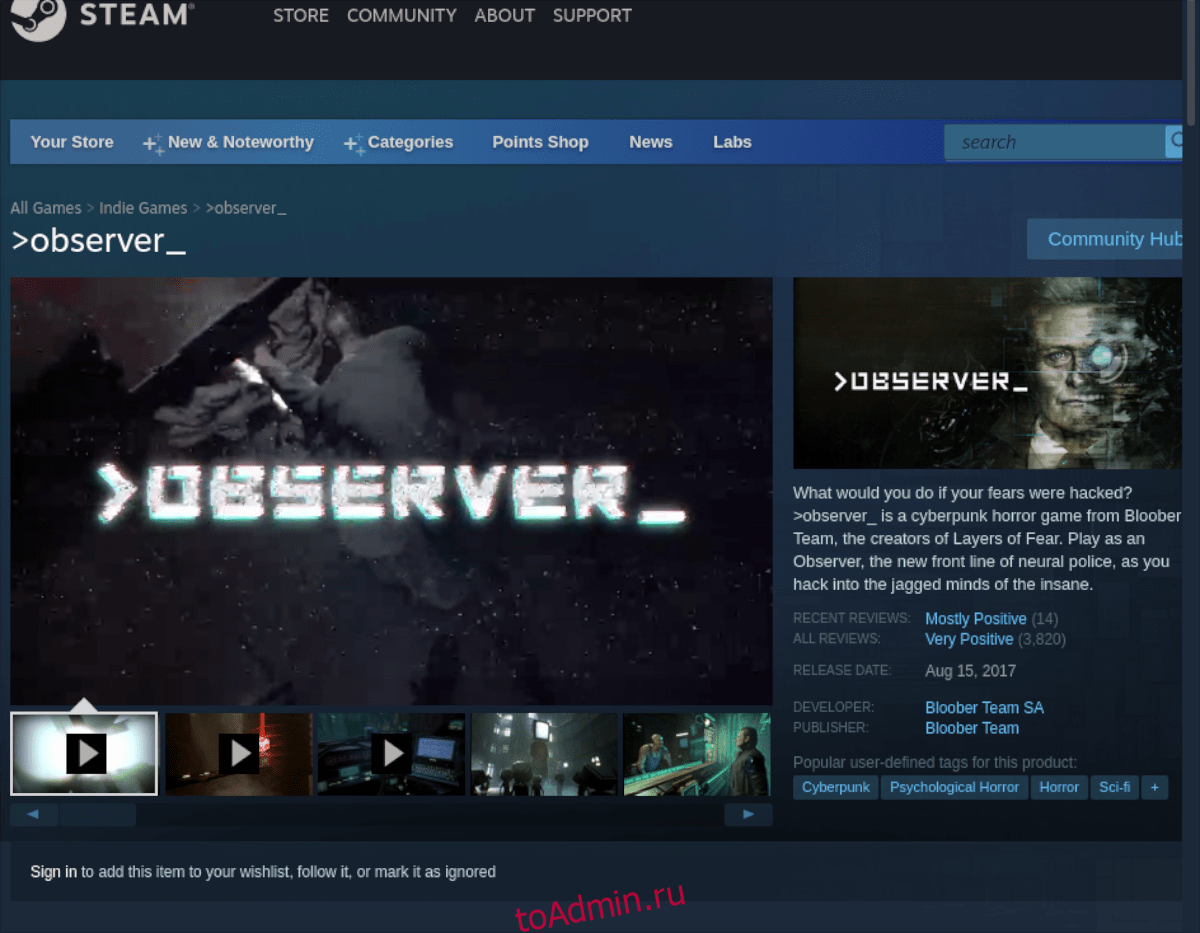
Шаг 3: Когда вы приобрели Observer, найдите кнопку «Библиотека» и нажмите на нее, чтобы получить доступ к своей библиотеке игр Steam. Затем найдите поле поиска и щелкните по нему мышью.
В поле поиска библиотеки Steam введите «Наблюдатель». После ввода ключевого слова игра должна появиться. На этом этапе выберите его мышью, чтобы перейти на страницу библиотеки Steam Observer.
Шаг 4: На странице библиотеки Steam Observer найдите синюю кнопку «УСТАНОВИТЬ» и щелкните по ней мышью. Когда вы нажмете эту кнопку, Steam загрузит и установит игру на ваш компьютер с Linux.

Когда установка будет завершена, синяя кнопка «УСТАНОВИТЬ» станет зеленой кнопкой «ИГРАТЬ». Щелкните по нему мышью, чтобы запустить игру на вашем компьютере с Linux. Наслаждайтесь Observer и счастливой игры!

